Дауыстық пошта сіздің iPhone-да жұмыс істемейді және сіз не істеу керектігін білмейсіз. Дауыстық пошта жұмыс істемей қалса, бұл сізді қатты қынжылтады, әсіресе егер сіз досыңыздан немесе отбасы мүшесінен маңызды қоңырау күткен болсаңыз. Бұл мақалада, Мен сізге айфон дауыстық поштаны ойнатпайтын кезде не істеу керектігін көрсетемін, осылайша мәселені түбегейлі шеше аласыз.
Менің iPhone-да не дұрыс емес? Мен өзімнің тасымалдаушыма қоңырау шалуым керек пе?
Осы сәтте iPhone телефоныңыздың дауыстық поштаны неге ойнатпайтындығына сенімді бола алмаймыз. IPhone телефонындағы Телефон қосымшасында ойнайтын дауыстық пошта деп аталады Көрнекі дауыстық пошта , бұл сіздің дауыстық поштаңызды оператордан музыкалық қолданба ішінде тыңдайтын музыкалық файлдарға ұқсас шағын аудио файлдар түрінде жүктейді.
Дауыстық пошта сіздің iPhone-да жұмыс істемей тұрғанда, көптеген адамдар өздерінің сымсыз байланыс операторында мәселе бар деп ойлайды, сондықтан олар дереу Verizon, AT&T, T-Mobile немесе басқа оператордың клиенттерге қолдау көрсету қызметіне қоңырау шалады. Алайда, көп уақыт проблема болып табылады шынымен iPhone-да бағдарламалық жасақтама ақаулығы туындаған.
Дауыстық пошта iPhone-да жұмыс істемей ме? Міне, неге
IPhone дауыстық поштаны ойнатпауының екі негізгі себебі бар:
- Сіздің iPhone дауыстық хабарларды сымсыз байланыс операторынан жүктемейді немесе
- IPhone-дағы Телефон қосымшасы дұрыс жұмыс істемейді
Біздің ақаулықтарды жою жөніндегі нұсқаулық сізге дауыстық пошта iPhone-да жұмыс істемейтін себебін анықтауға және шешуге көмектеседі!
Біз бастамас бұрын
Ақаулықтарды жою қадамдарына сүңгу алдында, сіздің iPhone-да визуалды дауыстық пошта орнатылғанына көз жеткізіңіз. IPhone телефонында Телефон қосымшасын ашып, түртіңіз Дауыстық пошта экранның төменгі оң жақ бұрышында. Егер сіз көресіз «Дауыстық поштаны алу үшін алдымен құпия сөзді және сәлемдесуді орнатыңыз» экранда, сондай-ақ дейді батырма Қазір орнатыңыз , содан кейін сіздің айфоныңызда визуалды дауыстық пошта орнатылмаған.
Визуалды дауыстық поштаны орнату үшін түртіңіз Қазір орнатыңыз . Сізден дауыстық пошта құпия сөзін енгізу және растау сұралады. Әрі қарай, сізде дауыстық пошта арқылы әдепкі сәлемдесуді таңдауға немесе өз жазбаңызды жазуға болады. Егер сіз өзіңіздің жеке сәлемдесуіңізді жазғыңыз келсе, белгішесін түртіңіз Custom . Құпия сөзді енгізіп, сәлемдесуді таңдағаннан кейін, сіз дауыстық хабарларды қабылдап, оларды Телефон қолданбасынан көре аласыз.
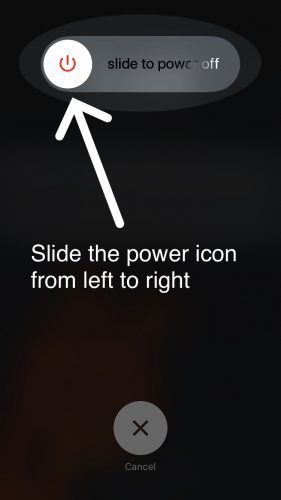
iphone bluetooth құрылғыларды таба алмайды
Кәсіби кеңес: Телефон қолданбасының пернетақтасында телефон нөмірін теру және қоңырау шалу немесе iPhone телефонына басқа телефон арқылы қоңырау шалу арқылы дауыстық пошта iPhone-да орнатылған-орнатылмағанын екі рет тексеруге болады.
Неліктен сіздің iPhone дауыстық поштаны ойнамайды - түзету!
Телефон қосымшасын жауып, қайта ашыңыз
Бұрын айтқанымдай, iPhone дауыстық поштаны ойнатпауының жиі кездесетін себептерінің бірі - Телефон қосымшасының дұрыс жұмыс істемеуі. Телефон қосымшасын жабу және қайта ашу оны «өшіруге» және қайта бастауға мүмкіндік береді, бұл кейде бағдарламалық ақауды түзете алады.
Телефон қосымшасын жабу үшін бастаңыз екі рет басу үй түймесі. Бұл сіздің iPhone-да қазіргі уақытта ашылған барлық бағдарламаларды көрсететін App Switcher бағдарламасын ашады. Телефон қолданбасында саусағыңызбен жоғары қарай сырғытыңыз. Телефон қолданбасы App Switcher-де пайда болмай тұрған кезде сіз оның жабық екенін білесіз.

IPhone құрылғысын өшіріп, қайта қосыңыз
Кейде iPhone құрылғысын өшіріп, қайта қосып, оны жаңадан бастау бағдарламалық жасақтаманың кішігірім мәселелерін шешуі мүмкін. Мысалы, егер сіздің iPhone-ның бағдарламалық жасақтамасы фонда істен шықса, бұл Телефон қолданбасының жұмысында ақаулық болуы мүмкін.
IPhone құрылғысын өшіру үшін, пернесін басып тұрыңыз қуат түймесі қызыл қуат белгішесін көрмейінше және өшіру үшін сырғытыңыз iPhone дисплейінде пайда болады. Саусағыңызбен қызыл қуат белгішесін солдан оңға қарай сырғытыңыз. IPhone-ды қайта қосар алдында 30 секундтай күтіңіз, тек оның толық сөніп тұрғанына көз жеткізіңіз.

Сымсыз байланыс операторының тіркелгісіне кіріп, дауыстық пошта құпия сөзін өзгертіңіз
Кейбір операторлар сізден жаңа iPhone сатып алғанда қауіпсіздік шаралары ретінде дауыстық пошта құпия сөзін қалпына келтіруді талап етеді. Кейде оны қолмен онлайн режимінде немесе тұтынушыларды қолдау қызметіне қоңырау шалу арқылы жаңарту iPhone телефонының дауыстық пошта серверімен байланысын қалпына келтіріп, мәселені шешуі мүмкін.
Бірақ iPhone дауыстық поштасында пароль жоқ деп ойладым!
IPhone-да дауыстық пошта құпия сөзі бар, бірақ оны тек бір рет енгізу керек, және көптеген жаңа iPhone-лар оны автоматты түрде орнатады. Дауыстық пошталарды жүктеу үшін сіздің операторыңыз бен iPhone құрылғысы арасында аутентификацияның қандай да бір түрі болуы керек. Сіз оны көрмесеңіз де, сіздің дауыстық поштаңыздың паролі әлі де бар.
Егер Verizon сіздің тасымалдаушыңыз болса, дауыстық пошта құпия сөзін қалай өзгертуге болады
Дауыстық пошта құпия сөзін қоңырау шалу арқылы iPhone телефонынан өзгертуге болады (800) -922-0204 . Сіз дауыстық пошта құпия сөзін өзгертуге мүмкіндік беретін автоматтандырылған клиенттерге қызмет көрсету мәзіріне қол жеткізесіз. Толығырақ ақпарат алу үшін Verizon’s-ті тексеріңіз қолдау мақаласы тақырып бойынша.
iphone 6 -дан суреттерді жою мүмкін емес
AT&T сіздің тасымалдаушыңыз болса, дауыстық пошта құпия сөзін қалай өзгертуге болады
Дауыстық пошта құпия сөзін қоңырау шалу арқылы өзгертуге болады (800) -331-0500 сіздің айфоныңыздан. Сіз AT&T автоматтандырылған клиенттерге қызмет көрсету мәзіріне жетесіз, ол сіздің телефоныңыздың нөмірін және төлем индексін сұрайды. Бірнеше секундтан кейін iPhone экранында «Құпия сөз дұрыс емес - дауыстық пошта құпия сөзін енгізіңіз» хабары пайда болады. Дауыстық пошта құпия сөзін өзгерту үшін ұялы телефон нөмірінің соңғы жеті санын енгізіңіз. Сізге AT&T оқуға кеңес беремін Біз бұл қадамды жасаймыз, себебі бағдарламалық жасақтама ақауларының нақты көзін іздеу өте қиын болуы мүмкін, сондықтан біз қалпына келтіреміз барлық желі параметрлері.
Желі параметрлерін қалпына келтіру үшін, ашудан бастаңыз Параметрлер қолданба. Келесі түймесін түртіңіз Жалпы -> Қалпына келтіру -> Желі параметрлерін қалпына келтіру және рұқсат кодын енгізіңіз. Сіздің iPhone желінің параметрлерін қалпына келтіреді және өзін қайта қосады.

Дауыстық пошта мәселесі: шешілді!
Сіз iPhone-да ақауды жойдыңыз, енді дауыстық хабарларды қайтадан тыңдай аласыз! Осы мақаланы әлеуметтік медиада бөлісу арқылы достарыңыз бен отбасыңыз iPhone-да дауыстық пошта ойнатылмайтын кезде не істеу керектігін біліңіз. Оқығаны үшін рахмет, егер сіздің iPhone туралы басқа сұрақтарыңыз болса, төменде пікір қалдырыңыз.


